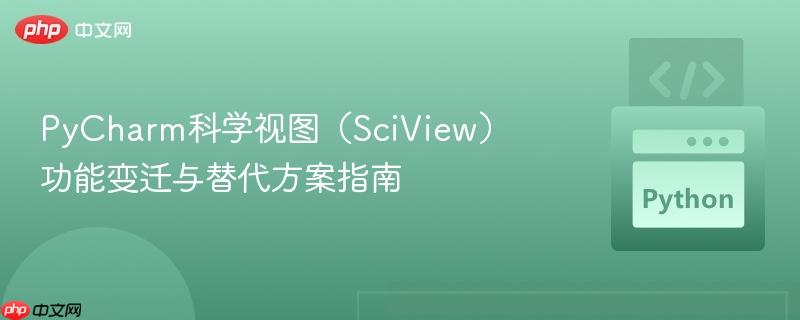
本教程旨在解决pycharm professional用户关于sciview功能缺失的疑问。我们将探讨sciview在最新版本中的演变,解释其数据查看组件可能已被移除或整合,并提供当前pycharm中实现科学绘图可视化和数据结构检查的替代方案,包括利用“plots”工具窗口、增强的“variables”面板以及集成jupyter notebook等。
PyCharm Professional早期版本中,SciView曾是一个集成了绘图展示和数据结构(如NumPy数组、Pandas DataFrame)查看的强大工具窗口,为科学计算用户提供了类似Spyder的便捷体验。然而,根据JetBrains社区的讨论和用户反馈,SciView中用于直接查看数据结构的功能可能已在近期版本中被移除或进行了调整,不再以独立的“SciView”面板形式呈现。
这意味着,如果您在最新版PyCharm中无法找到类似早期教程中展示的SciView数据查看器,这并非配置错误,而是产品功能设计上的变化。尽管如此,PyCharm仍然提供了强大的科学计算支持,只是实现方式有所不同。
虽然传统的SciView数据查看功能可能已不复存在,PyCharm仍提供了多种有效工具来满足科学计算的需求。
PyCharm继续支持通过专用的“Plots”工具窗口展示Matplotlib等库生成的图形。
配置方法:
使用示例: 在Python脚本中,当您使用Matplotlib生成图形并调用 plt.show() 时,PyCharm会自动捕获并将其显示在“Plots”工具窗口中。
import matplotlib.pyplot as plt
import numpy as np
# 生成示例数据
x = np.linspace(0, 2 * np.pi, 400)
y = np.sin(x ** 2)
# 绘制图形
plt.figure(figsize=(8, 6))
plt.plot(x, y, label='sin(x^2)')
plt.title('Sample Scientific Plot')
plt.xlabel('X-axis')
plt.ylabel('Y-axis')
plt.legend()
plt.grid(True)
plt.show() # 这会触发PyCharm的Plots工具窗口显示图形运行上述代码后,PyCharm界面右侧或下方通常会出现一个名为“Plots”的工具窗口,展示生成的图形。这个窗口提供了缩放、平移、保存等基本操作。
对于NumPy数组、Pandas DataFrame等数据结构的检查,PyCharm的“Variables”面板和调试器是主要工具。
在Python Console中查看: 当您在PyCharm的Python Console中执行代码时,右侧的“Variables”面板会自动列出当前作用域中的所有变量。对于NumPy数组或Pandas DataFrame,您可以点击变量旁边的“View as DataFrame”或类似图标(通常是一个表格图标),PyCharm会弹出一个专门的数据查看器,以表格形式展示数据,并支持排序、过滤等操作。
在调试器中查看: 当您设置断点并启动调试会话时,调试器会在断点处暂停执行。此时,“Variables”面板会显示当前执行上下文中的所有变量。同样,对于复杂的数据结构,您可以点击相应的查看图标,在独立的窗口中详细检查其内容。这对于理解数据处理流程中的中间结果至关重要。
示例:
import pandas as pd
import numpy as np
# 创建一个示例DataFrame
data = {
'col1': np.random.rand(5),
'col2': np.arange(5),
'col3': ['A', 'B', 'C', 'D', 'E']
}
df = pd.DataFrame(data)
# 在Python Console中运行或在调试器中查看df变量
print(df) # 打印到控制台
# 在Variables面板中找到df,点击其右侧的表格图标进行详细查看对于需要高度交互式数据探索和可视化工作流的用户,PyCharm对Jupyter Notebook和IPython的支持是极佳的替代方案。
使用方法:
pip install jupyter pandas numpy matplotlib
尽管PyCharm Professional中SciView的特定数据查看功能可能已发生变化或被移除,但其核心的科学计算支持依然强大。用户可以通过“Plots”工具窗口进行高效的图形可视化,利用“Variables”面板和调试器进行详细的数据结构检查,并通过集成Jupyter Notebook实现交互式数据探索。适应这些新的工作流程,您将能够继续在PyCharm中高效地进行科学计算和数据分析。
以上就是PyCharm科学视图(SciView)功能变迁与替代方案指南的详细内容,更多请关注php中文网其它相关文章!

每个人都需要一台速度更快、更稳定的 PC。随着时间的推移,垃圾文件、旧注册表数据和不必要的后台进程会占用资源并降低性能。幸运的是,许多工具可以让 Windows 保持平稳运行。

Copyright 2014-2025 https://www.php.cn/ All Rights Reserved | php.cn | 湘ICP备2023035733号